Configurar Microsoft 365 Empresa Estándar con un dominio nuevo o existente
Consulte todo nuestro contenido de pequeña empresa en la ayuda para pequeñas empresas & aprendizaje.
Cuando compre una suscripción a Microsoft 365 Empresa Estándar, tendrá la opción de añadir un dominio de su propiedad o comprar. Consulte Registrarse para obtener una suscripción de Microsoft 365 Empresa Estándar.
En este artículo, le guiaremos por los pasos necesarios para agregar un dominio ya existente que ya posee o comprar uno nuevo. Si compró uno nuevo cuando se registró, el dominio estará configurado y podrá proceder a Agregar usuarios y asignar licencias.
Sugerencia
Si tiene una suscripción de Microsoft 365 Empresa Premium, consulte Configurar Microsoft 365 Empresa Premium.
Configurar Microsoft 365 para empresas
Antes de empezar
Para agregar, modificar o quitar dominios, debe ser administrador global. Para obtener más información, consulte Acerca de los roles de administrador.
Importante
La persona que se suscribe a Microsoft 365 para empresas (normalmente el propietario de la empresa) se convierte automáticamente en el administrador técnico de la organización. Puede agregar a otras personas como administradores si desea obtener ayuda para administrar los servicios de Microsoft 365. Consulta Asignar roles de administrador para obtener más información.
Vea: agregar un dominio existente a su suscripción de Microsoft 365 Empresa Estándar
Pasos: agregar un dominio existente a la suscripción de Microsoft 365 Empresa Estándar
En la página Cómo iniciará sesión en el registro de Microsoft 365 Empresa Estándar elija Crear una nueva cuenta de correo electrónico empresarial (avanzada).
En la página Instalar las aplicaciones de Microsoft 365 , opcionalmente puede instalar las aplicaciones en su propio equipo.
En el paso Agregar dominio, escriba el nombre de dominio que desee usar (como contoso.com).
Importante
Si adquirió un dominio durante el inicio de sesión, no verá el pasoAgregar dominio aquí. Vaya a Agregar usuarios en su lugar.
Siga los pasos para Agregar registros DNS para conectar el dominio que comprueba que es el propietario del dominio. Si conoce el host de dominio, consulte también Agregar un dominio a Microsoft 365.
Si su proveedor de hospedaje es GoDaddy u otro host habilitado con conexión de dominio, el proceso es sencillo y se le pedirá automáticamente que inicie sesión y que permita que Microsoft autentique en su nombre.
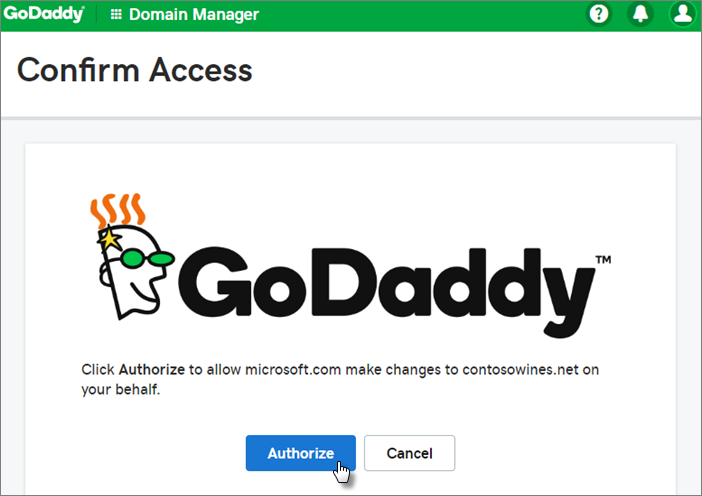
Agregar usuarios y asignar licencias
Ahora puede agregar usuarios, pero también puede agregar usuarios más adelante en el centro de administración.
A los usuarios que agregue se les asignará automáticamente una licencia de Microsoft 365 Empresa Estándar.
Si la suscripción de Microsoft 365 Empresa Estándar tiene usuarios existentes, obtendrá una opción para asignarles licencias ahora. Proceda y agrégueles licencias también.
Una vez que haya agregado los usuarios, también verá una opción para compartir las credenciales con los nuevos usuarios que ha agregado. Puede elegir imprimirlas, enviarlas por correo electrónico o descargarlas.
Conectar su dominio
Para configurar servicios, es necesario actualizar registros en su registrador de dominio o host DNS.
Normalmente, el asistente para configuración detecta el registrador y le proporciona un vínculo con instrucciones paso a paso para actualizar los registros NS en el sitio web del registrador. Si no es así, cambie nameservers para configurar Microsoft 365 con cualquier registrador de dominios.
- Si tiene registros DNS existentes (por ejemplo, un sitio web existente), pero el host DNS está habilitado para usar la conexión de dominio, elija Agregar registros para mí. En la página Seleccione sus servicios en línea, acepte todos los valores predeterminados, haga clic en Siguientey elija Autorizar en la página del host DNS.
- Si tiene registros DNS en otros hosts (que no están habilitados para usar la conexión de dominio), le recomendamos administrar sus propios registros DNS para asegurarse de que los servicios existentes permanezcan conectados. Para obtener más información, consulte Conceptos básicos sobre DNS.
Siga los pasos del asistente y se configurarán el correo electrónico y otros servicios.
Una vez completado el proceso de registro, se le dirigirá al Centro de administración, donde seguirá un asistente para instalar aplicaciones de Microsoft 365, agregar su dominio, agregar usuarios y asignar licencias. Una vez completada la configuración inicial, puede usar la página de instalación del Centro de administración para seguir instalando y configurando los servicios que se incluyen en las suscripciones.
Para obtener más información sobre el Asistente para la instalación y la página de Configuración del Centro de administración, consulte Diferencias entre el Asistente de configuración la página de Configuración.
Vea: configurar el correo electrónico empresarial con un nuevo dominio
Pasos: configurar el correo electrónico empresarial con un nuevo dominio
En la página Cómo iniciará sesión en el registro de Microsoft 365 Empresa Estándar elija Crear una nueva cuenta de correo electrónico empresarial (avanzada).
Siga los pasos para comprar un nuevo dominio y escriba el nombre de dominio que desea usar (por ejemplo, contoso.com). Una vez que haya completado la compra de su dominio, puede agregar usuarios y licencias e instalar las aplicaciones de Microsoft 365 en el Centro de administración.
Finalizar la configuración
Siga los pasos que se indican a continuación para configurar Outlook, Teams, OneDrive y su sitio web.
Paso: configurar Outlook para correo electrónico
En el menú Inicio de Windows, busque Outlook y selecciónelo.
(Si usa un equipo Mac, abra Outlook desde la barra de herramientas o búsquelo con el Buscador).
Si acaba de instalar Outlook, en la página principal, elija Siguiente.
ElijaAgregar cuentade información> de archivo>.
Escriba su dirección de correo electrónico de Microsoft y seleccione Conectar.
Ver: Configurar Outlook para el correo electrónico
Más información en Configurar Outlook para el correo electrónico.
Importar correo electrónico
Si usaba Outlook con otra dirección de correo electrónico, puede importar el correo electrónico anterior, el calendario y los contactos a la nueva cuenta de Microsoft.
Exportar los mensajes antiguos
En Outlook, elija Abrir archivo>& Exportar importación>o exportación.
Elija Exportar a un archivo y, luego, siga los pasos para exportar el archivo de datos de Outlook (.pst) y las subcarpetas.
Importar el correo electrónico antiguo
En Outlook, elija Abrir archivo>& Exportar importación>o exportación de nuevo.
Esta vez, seleccione Importar desde otro programa o archivo y siga los pasos para importar el archivo de copia de seguridad que creó al exportar los mensajes antiguos.
Ver: Importar y redirigir correo electrónico
Más información en Importar correo electrónico con Outlook.
También puede usar el centro de administración de Exchange para importar el correo electrónico de todos los usuarios. Para obtener más información, consulte Migrar varias cuentas de correo electrónico.
Configurar Microsoft Teams y OneDrive para la Empresa
Seleccione el icono de nube de OneDrive en la barra de tareas y siga los pasos para mover los archivos a la nueva carpeta OneDrive para la Empresa. Seleccione Siguiente para configurar Microsoft Teams.
- Abra Microsoft Teams, seleccione el icono de perfil y, a continuación, Agregar cuenta profesional o educativa. Siga los pasos para agregar su nueva cuenta a Teams.
Invitar a usuarios a unirse a su suscripción y organización
Una vez que haya configurado su organización, puede invitar a otros usuarios a unirse a su suscripción de Microsoft 365 Empresa. Obtendrán acceso a todas las características de la suscripción.
Invitar a usuarios a mi suscripción
Informe a los usuarios de que pueden seguir los pasos de los artículos siguientes para unirse a su organización y suscripción.
Temas relacionados
Migrar datos a mi suscripción de Microsoft 365 Empresa Estándar
Comentarios
Próximamente: A lo largo de 2024, se eliminarán los problemas de GitHub como mecanismo de comentarios para el contenido y se reemplazará por un nuevo sistema de comentarios. Para más información, consulta: https://aka.ms/ContentUserFeedback.
Enviar y ver comentarios de